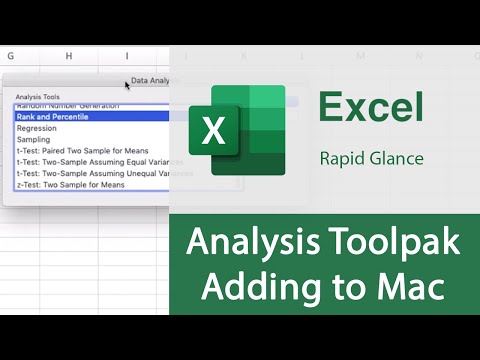Este wikiHow te enseñará cómo reactivar un iPhone que se deshabilitó después de demasiados intentos fallidos de inicio de sesión.
Pasos
Método 1 de 2: Restaurar desde una copia de seguridad de iTunes

Paso 1. Conecte su iPhone a la computadora con iTunes instalado
Si ve el mensaje “iPhone está deshabilitado. Conéctese a iTunes , deberá conectarlo a la computadora en la que hizo una copia de seguridad de sus datos.
Este método solo funcionará si hizo una copia de seguridad de su iPhone en iTunes y conoce el código de acceso

Paso 2. Abre iTunes
Si iTunes no se abrió cuando conectó su iPhone, haga clic en el ícono de iTunes en el Dock (macOS), o en el Todas las aplicaciones área del menú Inicio (Windows).

Paso 3. Haga clic en el icono de iPhone
Está cerca de la esquina superior izquierda de iTunes.

Paso 4. Haga clic en Sincronizar
iTunes le pedirá su contraseña.

Paso 5. Escriba la contraseña y haga clic en Restaurar
Esto restaurará su iPhone con la última copia de seguridad de iTunes.
Método 2 de 2: uso del modo de recuperación

Paso 1. Verifique la cantidad de minutos indicada en la notificación
Después de la cantidad de minutos especificada en el mensaje, podrá intentar otro inicio de sesión.

Paso 2. Ingrese el código de acceso correcto
Si no recuerda la contraseña, continúe con este método.

Paso 3. Conecte su iPhone a cualquier computadora que tenga iTunes instalado
Utilice el cable USB que vino con su iPhone o uno que sea compatible.

Paso 4. Haz un reinicio forzado en tu iPhone
Los pasos varían según el modelo:
-
iPhone X, 8 y 8 Plus:
Presione y suelte rápidamente el botón Subir volumen, luego el botón Bajar volumen, y luego presione y mantenga presionado el botón en el lado derecho del teléfono hasta que el teléfono se reinicie en la pantalla de recuperación.
-
iPhone 7 y 7 Plus:
Mantenga presionado Bajar volumen y el Botón de encendido al mismo tiempo. Sigue presionando hasta que el teléfono se reinicie en la pantalla de recuperación.
-
iPhone 6 y anteriores:
Mantenga presionados los botones Inicio y Encendido al mismo tiempo hasta que el teléfono se reinicie en la pantalla de recuperación.

Paso 5. Abre iTunes
Si iTunes no se abrió cuando conectó su iPhone, haga clic en el ícono de iTunes en el Dock (macOS), o en el Todas las aplicaciones área del menú Inicio (Windows). Una vez que se abre la aplicación, mostrará la pantalla Modo de recuperación.
Si tú ves Actualizar como una opción en la pantalla del modo de recuperación, haga clic en él para ver si vuelve a acceder a su teléfono. Si la actualización no funciona, continúe con este método.

Paso 6. Haga clic en Restaurar iPhone…
Aparecerá un mensaje de confirmación, informándole que el siguiente paso restaurará su iPhone a su configuración original de fábrica.

Paso 7. Haga clic en Restaurar
Su iPhone se restablecerá a su configuración original. Podrá configurarlo desde cero y configurar un nuevo código de acceso.